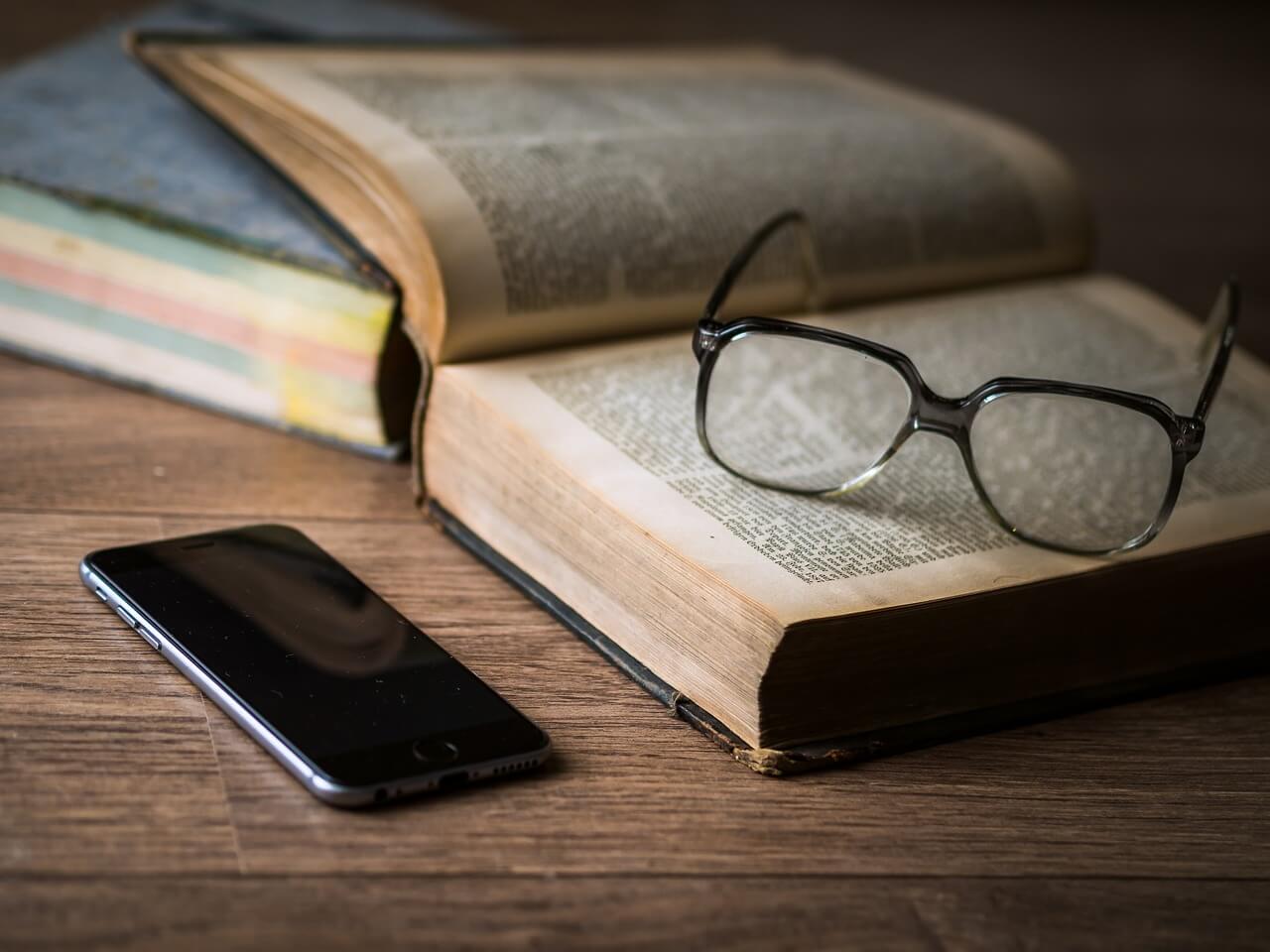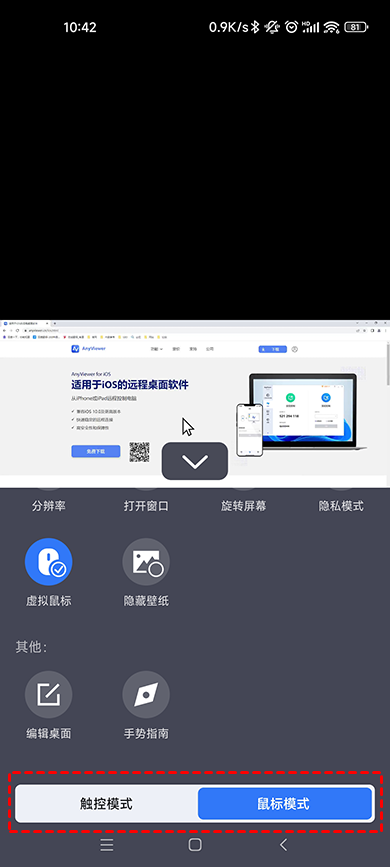电脑怎么远程操控手机?远程操作手机方法分享!
想使用电脑远程控制手机?阅读本文,本文将详细为您介绍电脑怎么远程操控手机,跟随我们一起来看看吧!
电脑如何远程操作手机?
在外出旅行或居家休息时,有些工作内容需要紧急处理一下。这时,我们就可以使用电脑远程控制另一台电脑进行远程办公。远程控制电脑的方法有很多,比如系统自带的远程桌面连接、第三方远程控制软件等。远程控制电脑很容易,但是电脑怎么远程操控手机呢?
通过电脑远程操作手机,我们可以进行文件传输、远程管理、数据备份和恢复等操作,那我们该如何远程控制手机呢?与远程控制电脑的方法相同,我们同样可以使用专门的远程控制软件来实现电脑远程控制手机。例如: TeamViewer、AnyDesk和Splashtop等远程控制软件,都可以轻松快速远程操作手机。
电脑怎么远程操控手机?要在电脑上使用远程控制软件来远程操控手机,大致分为以下三个步骤:
- 在手机下载并安装相应的远程控制软件,然后在手机上授予软件相关的权限。
- 在电脑安装桌面版的远程桌面软件,并登录与手机端相同的账号。
- 再在远程软件上选择您想要控制的手机设备,进行远程控制即可。
注意:电脑远程操控手机需要用户的授权和同意,同时也需要确保安全性,避免被恶意利用。
手机怎么远程控制电脑?
在上面的内容中,为大家介绍了电脑怎么远程操控手机。这里,我们将为大家介绍一种免费又好用的远程控制软件,帮助您轻松快速的实现手机远程控制电脑。
远程看看是一款免费且好用的远程桌面软件,您可以使用它在电脑端或移动端轻松的远程控制电脑。例如,使用手机或iPad远程控制电脑。以下是使用远程看看实现手机远程控制电脑的详细步骤:
步骤1. 首先,在电脑上打开下载中心安装远程看看远程控制软件,然后注册一个账号并登录。
步骤2. 在手机应用商店中搜索远程看看并安装,再登录与电脑相同的账号。
步骤3. 点击“设备”选项,在“我的设备”中会显示所有已登录到同一个账号的设备,点击要控制设备。
步骤4. 再点击“远程控制”,即可实现手机远程控制电脑。
远程看看还为手机端提供了两种灵活的控制模式,当选择鼠标模式时,您可以使用虚拟鼠标来操控电脑;而选择触控模式时,则可以通过点击来控制电脑。这两种控制模式可以大大简化您的操作过程。
总结
电脑怎么远程操控手机?我们可以使用专门的远程控制软件,在电脑上远程操控手机,如TeamViewer、AnyDesk和Splashtop远程控制软件都可以远程控制手机。以上便是本文的全部内容,希望对您有所帮助。